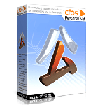cFos Personal Net 3.13 Phần mềm lưu trữ và đồng bộ hóa dữ liệu
cFos Personal Net là phần mềm lưu trữ và đồng bộ hóa dữ liệu, cho phép bạn chia sẻ tập tin lên web server và tiêp cận những tập tin đó bất cứ lúc nào.
cFos Personal Net là phần mềm cho phép bạn tạo máy chủ HTTP của riêng mình để lưu trữ các tập tin và truy cập vào những tập tin đó bất cứ nơi đâu với mạng Internet. Ngoài ra, cả khách hàng và máy chủ đều sử dụng chung một ngôn ngữ là javascript.
Đặc điểm của phần mềm lưu trữ và đồng bộ hóa dữ liệu cFos Personal Net
- Web hosting ngay lập tức có trên máy tính của bạn.
- Xây dựng đám mây điện toán của riêng mình.
- Đồng bộ hóa các tập tin, lịch, địa chỉ liên lạc trên điện thoại thông minh và máy tính với MS Outlook.
- Cài đặt máy chủ dễ dàng chỉ trong vài phút.
- Tích hợp Seamless Javascript.
- Thời gian phản hồi rất nhanh chóng.
- Hỗ trợ đa luồng và đa lõi.
- Hỗ trợ WebDAV, CalDAV, CardDAV.
- cFos Personal Net được thiết kế cho phép dễ dàng chia sẻ, tải lên hoặc tải về các tập tin. Người dùng cũng có thể dễ dàng sao chép tập tin vào các thư mục công cộng và mọi người đều có thể tải về bằng việc sử dụng những trình duyệt web thông thường. cFos Personal Net cũng có những kịch bản để cài đặt cấu hình cho tài khoản người dùng. Điều này cho phép bạn truy cập vào những tập tin đã được người khác tải lên.
- Nếu bạn muốn tùy chỉnh riêng cho cFos Personal Net, bạn có thể sử dụng tập tin đuôi .htaccess giống như Apache và Javascript.
cFos Personal Net mang đầy đủ tính năng của máy chủ HTTP sử dụng cho cả cá nhân và doanh nghiệp. Nếu là cá nhân, thay vì lưu trữ các trang web với Webhoster, bạn chỉ cần chạy trên máy tính cá nhân của mình. Nếu là doanh nghiệp thì bạn chỉ cần thuê một máy tính ảo chuyên dụng từ Webhoster và chạy trên đó.
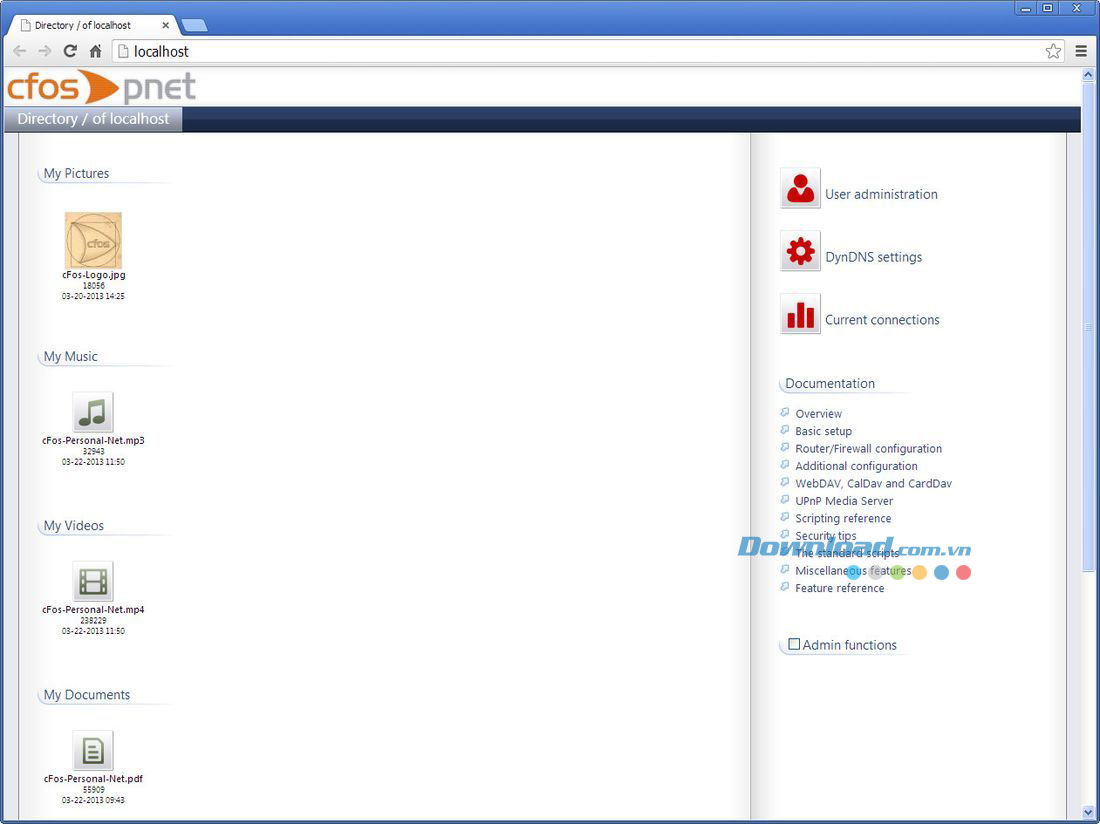 Giao diện chính của phần mềm lưu trữ và đồng bộ dữ liệu cFos Personal Net
Giao diện chính của phần mềm lưu trữ và đồng bộ dữ liệu cFos Personal Net
Ưu điểm của phần mềm lưu trữ và đồng bộ hóa dữ liệu cFos Personal Net
- Máy chủ có ngay trên máy tính cá nhân mà không cần nhà cung cấp máy chủ.
- Không cần cài đặt thêm các phần mềm bổ sung như FTP...
- Không cần máy chủ trung tâm, nơi mà ai cũng có thể xem được các kết nối.
- Chia sẻ tập tin ở mức độ cá nhân.
- Dễ dàng tải các tập tin lên cho người sử dụng.
- Máy chủ tạm thời cho phép chuyển các tập tin dễ dàng mà không cần sử dụng thư điện tử.
- cFos Personal Net Sidebar Gadget cho Windows Vista/7
- Người dùng/khách hàng của bạn chỉ cần trình duyệt web thông thường.
- Các tập tin, lịch, địa chỉ liên lạc được đồng bộ hóa với WebDAV, CalDAV và CardDAV.
- Tích hợp máy chủ UPnP.
- Hiển thị một số lượng người hiện đang kết nối và tiến trình chuyển tập tin hiện tại. Người dùng Windows 8 có thể sử dụng phiên bản HTML tại địa chỉ pub/users/gadget.htm.
- Thời gian phản hồi rất nhanh.
- Sử dụng cấu trúc đa luồng, đa lõi của các bộ vi xử lý hiện đại giúp các yêu cầu hay kịch bản HTTP có thể được tiến hành song song. Ngoài ra các tập tin .htaccess và Javascripts cũng được lưu vào bộ nhớ đệm.
- Dễ dàng tích hợp Javascript.
- Bạn có thể lên kịch bản để máy chủ của mình và trình duyệt sử dụng cùng một ngôn ngữ.
- Tích hợp HTTP xác thực với kịch bản.
- Tích hợp danh sách hash (không cần cơ sở dữ liệu SQL) và cũng được lưu trữ vào bộ nhớ đệm.
- Mã hóa tốc hành mật khẩu.
- Tích hợp chuẩn nén gzip và thuật toán nén bảo tồn Deflate có sẵn từ Javascript.
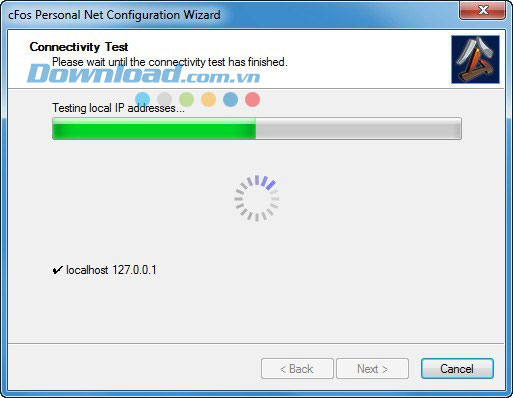 Kiểm tra kết nối tới địa chỉ IP
Kiểm tra kết nối tới địa chỉ IP
Ngày nay, các ứng dụng web được thiết kế nhằm mang lại càng nhiều chức năng cho trình duyệt web của người dùng và càng ít cho máy chủ càng tốt. Điều này là có thể vì tất cả những trình duyệt mới (bao gồm cả trình duyệt trên điện thoại) ngày nay đều hỗ trợ Javescript và DOM chuẩn. JQuery và các thư viện trình duyệt khác đều hỗ trợ viết Javascript nhanh hơn. Khi đó, nhiệm vụ của máy chủ nên giảm thiểu chỉ với chức năng chính là kiểm soát quyền truy cập vào các tài nguyên và giữ tính thống nhất. Ví dụ như khi khách hàng yêu cầu thông tin dữ liệu, phân loại rồi chuẩn bị và hiển thị cho người dùng mà không cần tới máy chủ.
Vai trò của máy chủ chỉ là giữ các thông tin, dữ liệu được thống nhất mà thôi. Vì vậy, phần mềm lưu trữ và đồng bộ hóa dữ liệu cFos Personal Net chính là công cụ hữu hiệu giúp bạn giảm tải gánh nặng cho máy chủ của mình.
Hướng dẫn cài đặt cơ bản phần mềm lưu trữ và đồng bộ hóa dữ liệu
Bước cài đặt cơ bản là cài đặt cFos Personal Net và sao chép tài liệu mà bạn muốn vào thư mục có tên "pub" trong thư mục cài đặt của cFos Personal Net. Trong cấu hình tiêu chuẩn, Javascript makedir.jss sẽ xuất kết quả đầu ra cho người dùng.
Bạn có thể thay đổi địa chỉ của thư mục công cộng và cá nhân bằng cách thiết lập thêm "public_dir=" và "private_dir=" trong cfospnet.ini, mục [param] vào thư mục mà bạn muốn. File cfospnet.ini nằm trong thư mục C:\programdata\cFos\cfospnetfolder.
CFos Personal Net mặc định sử dụng cổng 80 cho HTTP nhưng bạn có thể thay đổi bằng cách thiết lập thêm "servert_port" trong mục [param] nằm trong cfospnet.ini.
CFos Personal Net cũng tự động sử dụng IPv4 cũng như IPv6, nếu muốn giới hạn chỉ dùng kết nối với IPv4 hoặc IPv6 thì bạn có thể thiết lập thêm "ipv4_allowed" hoặc "ipv6_allowed" thành "0" trong mục [param] như ở trên.
Nếu muốn gửi mail qua Javascript, bạn phải thêm đoạn sau vào mục [param]
"smtp_server" địa chỉ máy chủ SMTP của bạn
"smtp_username" tên người dùng của bạn
"smtp_port" cổng của máy chủ SMTP
Nếu bạn bỏ qua tham số smtp_port thì cổng mặc định sẽ được sử dụng.
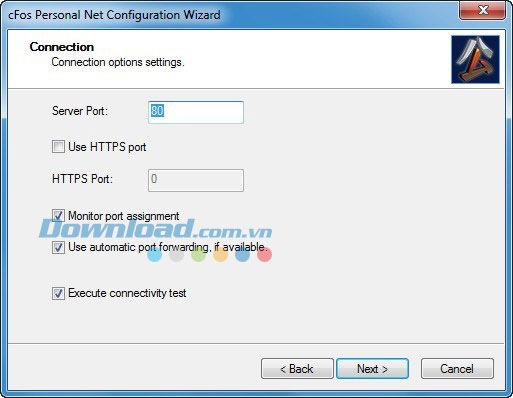 Chọn cổng mà bạn muốn thay vì sử dụng cổng mặc định
Chọn cổng mà bạn muốn thay vì sử dụng cổng mặc định
Để cho phép người khác truy cập vào máy chủ web của mình, bạn cần phải cài đặt cấu hình chuyển tiếp qua router. Nếu bạn sử dụng địa chỉ IP động, bạn sẽ muốn đăng ký dịch vụ DNS động như DynDNS (tại trang www.dyndns.org). cFos Personal Net cũng cung cấp kịch bản để đăng ký với DynDNS khi cFos Personal Net bắt đầu và hủy đăng kí khi cFos Personal Net dừng. Để sử dụng, hãy chạy tệp tin dyndns.htm trong thư mục pub để cung cấp thông tin biến DynDns cho cFos Personal Net của bạn. Sau đó hãy kích hoạt dyndns.jss, shutdown script trong cfospnet.ini bằng cách bỏ ";" trong dòng "on_start" và "on_stop" tương ứng trong mục.
Sử dụng mã hóa mật khẩu bằng cách bắt đầu mật khẩu của mình với dấu "!". Bất kể khi nào cFos Personal Net hay script trông thấy biểu tượng "!" trong mật khẩu, nó sẽ tự động mã hóa. Hãy chú ý rằng điều này không có nghĩa là nó mang lại sự bảo mật hoàn toàn cho bạn vì cFos Personal Net phải biết phương pháp giải mã và do đó kẻ tấn công cũng có thể có được mật khẩu. Việc mã hóa được thực hiện với các giá trị ngẫu nhiên, được cFos Personal Net chọn một lần cho mỗi lần cài đặt và lưu trữ trên tập tin master_pwd.ini trong thư mục cài đặt của cFos Personal Net. Vậy nên đừng để ai trông thấy tập tin này.
Bằng cách sử dụng giá trị ngẫu nhiên để mã hóa mật khẩu, người tìm được mật khẩu đã được mã hóa cũng sẽ không dễ dàng gì mà giải mã (trừ phi họ có tập tim master_pwd.ini). Giá trị master_pwd cũng được lưu trữ để có thể cài đặt lại khi đã gỡ bỏ phần mềm. Nếu bạn muốn sử dụng master_pwd cho làn cài đặt sau, bạn có thể sao chép tập tin master_pwd.ini và cho vào cùng thư mục với tập tin setup.exe của cFos Personal Net trước khi cài đặt.
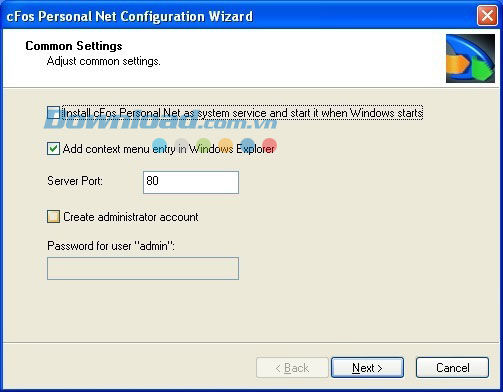 Cài đặt cấu hình trong cFos Personal Net
Cài đặt cấu hình trong cFos Personal Net
cFos Personal Net với vai trò dịch vụ hệ thống
Nếu bạn khởi động cfospnet.exe, nó sẽ chạy như một quá trình người dùng Win32 thông thường, dưới tài khoản người dùng của bạn. Khi bạn đăng xuất, Windows sẽ đóng các chương trình đã mở. Bạn cũng có thể sử dụng cFos Personal Net như một dịch vụ hệ thống và nó sẽ khởi động cùng Windows và chạy độc lập với quá trình người dùng đăng nhập. Hãy sử dụng đoạn mã "cfospnet.exe-start_service" để bắt đầu sử dụng cFos Personal Net như một dịch vụ và "cfospnet.exe-stop_service" để hủy.
Thiết lập người dùng
cFos Personal Net đi kèm với thiết lập người dùng mặc định. Việc cài đặt sẽ tạo ra một thư mục /users/admin trong tập pub trong quá trình cài đặt. Người dùng mới lấy file cấu hình người dùng của mình /users/. Họ cũng nhận được một tập tin mang tên /private/. Vậy nên nếu bạn chỉ muốn chia sẻ tập tin cho một số người dùng nhất định thì hay sao chép vào tập /private/ của anh ta thay vì vào tập pub. Cấu hình .htaccess sẽ chỉ cho phép truy cập vào tệp tin sau khi người dùng cung cấp tên người dùng và mật khẩu. Người dùng cũng có thể tải lên thư mục này (sau khi nhập đúng mật khẩu). Bạn cũng có thể tạo và xóa người dùng, cài đặt mật khẩu của họ bằng cách sử dụng /users/index.htm như người dùng làm "admin".
Hãy tham khảo Video hướng dẫn cài đặt phần mềm lưu trữ và đồng bộ dữ liệu cFos Personal Net dưới đây để có cái nhìn trực quan hơn .
Nguyễn Thúy
- Phát hành:
- Version: 3.13
- Sử dụng: Dùng thử
- Dung lượng: 2,3 MB
- Lượt xem: 160
- Lượt tải: 17
- Ngày:
- Yêu cầu: Windows XP/Vista/7/8